Shotwell est un organisateur de photos simple et facile à utiliser pour le bureau GNOME. Vous pouvez importer des photos depuis votre appareil photo ou votre disque, les organiser par date et par sujet, et noter comment vous souhaitez présenter ces souvenirs dans cette application avec ses fonctionnalités d'édition de base, y compris le recadrage des yeux rouges !
Dans le didacticiel suivant, vous apprendrez comment installer Shotwell sur Fedora 36 Linux à l'aide du référentiel par défaut Fedora ou du gestionnaire d'installation flatpak alternatif pour ceux qui ont besoin de la dernière version publiée, car les versions de Fedora sont souvent à jour. un peu en retrait en de rares occasions.
Mettre à jour Fedora Linux
La première étape consiste à vous assurer que votre système est à jour pour éviter les problèmes lors de l'installation et pour les bonnes pratiques. Cela se fait en ouvrant votre terminal et en utilisant la commande suivante.
sudo dnf upgrade --refreshInstaller Shotwell - Méthode DNF
Pour la plupart des utilisateurs, le moyen le plus simple d'installer le logiciel consiste à utiliser le référentiel Fedora à l'aide du gestionnaire de packages DNF; étant donné que Fedora se concentre sur les dernières versions tous les six mois et souvent, pendant cette période, publie encore plus de mises à jour, vous êtes généralement sur la dernière version, sinon une, en retard dans la plupart des cas, ce qui la rend souhaitable au lieu d'utiliser d'autres gestionnaires de paquets.
Installez Shotwell à l'aide de la commande d'installation DNF .
sudo dnf install shotwell -yInstaller Shotwell - Méthode Flatpak
La deuxième option consiste à utiliser le gestionnaire de packages Flatpak installé sur les systèmes basés sur Fedora. L'avantage supplémentaire d'utiliser les installations Flatpak est que vous aurez toujours la version la plus récente. Cependant, avec des distributions telles que Fedora ou des types similaires qui se concentrent sur les derniers packages, l'avantage significatif n'est souvent pas aussi substantiel ou absent. Cependant, c'est toujours à la discrétion de l'utilisateur de choisir.
Tout d'abord, réinstallez le gestionnaire Flatpak s'il a été supprimé précédemment.
sudo dnf install flatpak -yPour les utilisateurs réinstallant Flatpak, il est souvent recommandé de redémarrer votre système. Si vous ne le faites pas, des problèmes étranges peuvent survenir, tels que des chemins non générés pour les icônes.
rebootSAUTER LE REDÉMARRAGE SI FLATPAK EST INSTALLÉ.
Ensuite, vous devez activer Flatpack à l'aide de la commande suivante dans votre terminal.
sudo flatpak remote-add --if-not-exists flathub https://flathub.org/repo/flathub.flatpakrepoIdéalement, vous devriez redémarrer à ce stade; si vous ignorez ceci et que vous remarquez que les icônes n'apparaissent pas, le redémarrage générera les chemins requis pour le futur.
rebootInstallez maintenant à l'aide de la commande flatpak suivante.
flatpak install flathub org.gnome.Shotwell -yComment lancer Shotwell
Maintenant que le logiciel est installé, le lancement peut se faire de deux manières.
Dans votre type de terminal.
shotwellSi vous souhaitez lancer et utiliser le terminal, envoyez le processus en arrière-plan pour continuer à utiliser le terminal.
shotwell &Alternativement, les utilisateurs de Flatpak devront se lancer à l'aide de la commande ci-dessous à partir d'une instance de terminal :
flatpak run org.gnome.ShotwellCependant, ce n'est pas pratique et vous utiliseriez le chemin suivant sur votre bureau pour ouvrir avec le chemin.
Activités > Afficher les applications > Shotwell
Exemple :
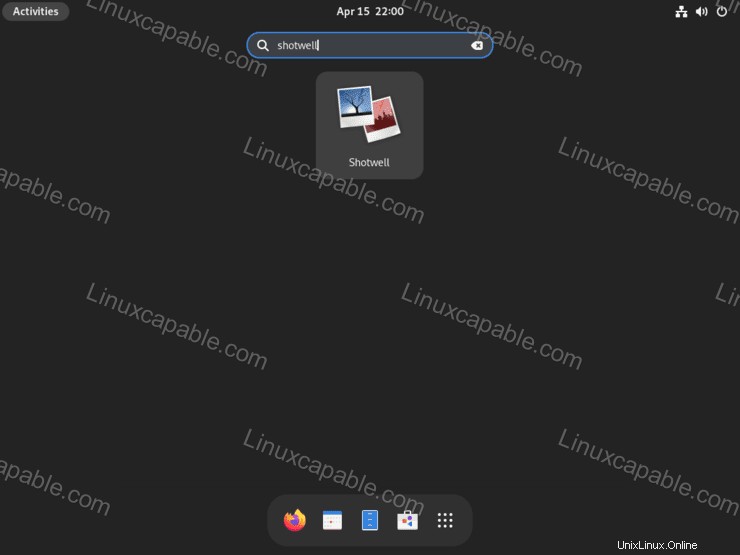
Une fois ouvert, vous pouvez commencer à utiliser votre gestionnaire de photos. L'interface graphique est simple par rapport aux autres, ce qui peut sembler écrasant, mais Shotwell mettra l'utilisateur le plus novice à l'aise lorsque vous explorerez ses options et commencerez à l'utiliser.
Exemple :
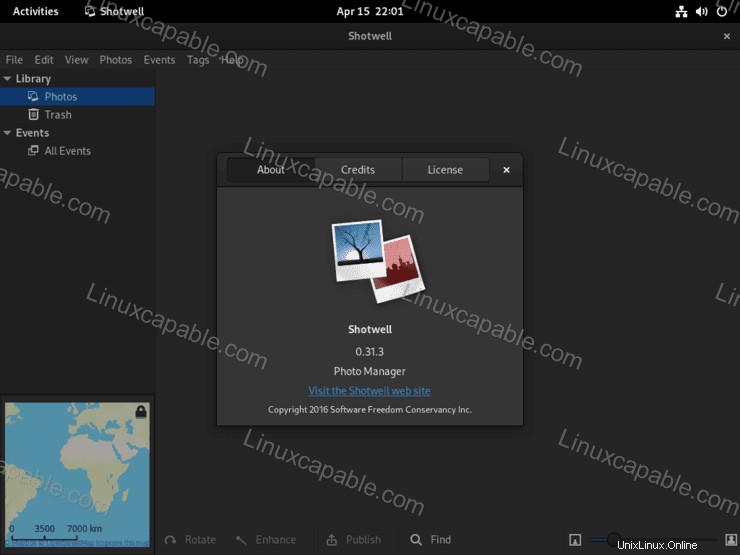
Comment mettre à jour Shotwell
Selon la méthode d'installation utilisée, les commandes suivantes peuvent être utilisées pour mettre à jour le logiciel et tous les packages système. Idéalement, la commande de mise à jour du terminal doit être utilisée même avec des mises à jour automatiques dans l'interface graphique de votre bureau pour vous assurer que tout se met à jour correctement.
Méthode de mise à jour DNF
sudo dnf update --refreshMéthode de mise à jour Flatpak
flatpak updateComment supprimer (désinstaller) Shotwell
Utilisez l'une des commandes suivantes en fonction de la méthode d'installation d'origine pour les utilisateurs qui n'ont plus besoin de l'application.
Méthode de suppression DNF
sudo dnf update --refreshMéthode de suppression de Flatpak
flatpak uninstall --delete-data org.gnome.Shotwell -yEnsuite, exécutez la commande suivante pour tout nettoyage restant.
flatpak remove --unused